
横浜国立大学理工学部建築都市環境系学科卒
一級鉄筋技能士
唎酒師
Gradioは、Pythonで簡単にWebアプリケーションを実装するための素晴らしいフレームワークです。
このフレームワークを活用すれば、コードの知識が限られている方でも簡単にWebアプリケーションを迅速に構築することができます。
本記事では、Gradioを使ったWebアプリケーションの活用方法を紹介します。
目次
Gradioとは?
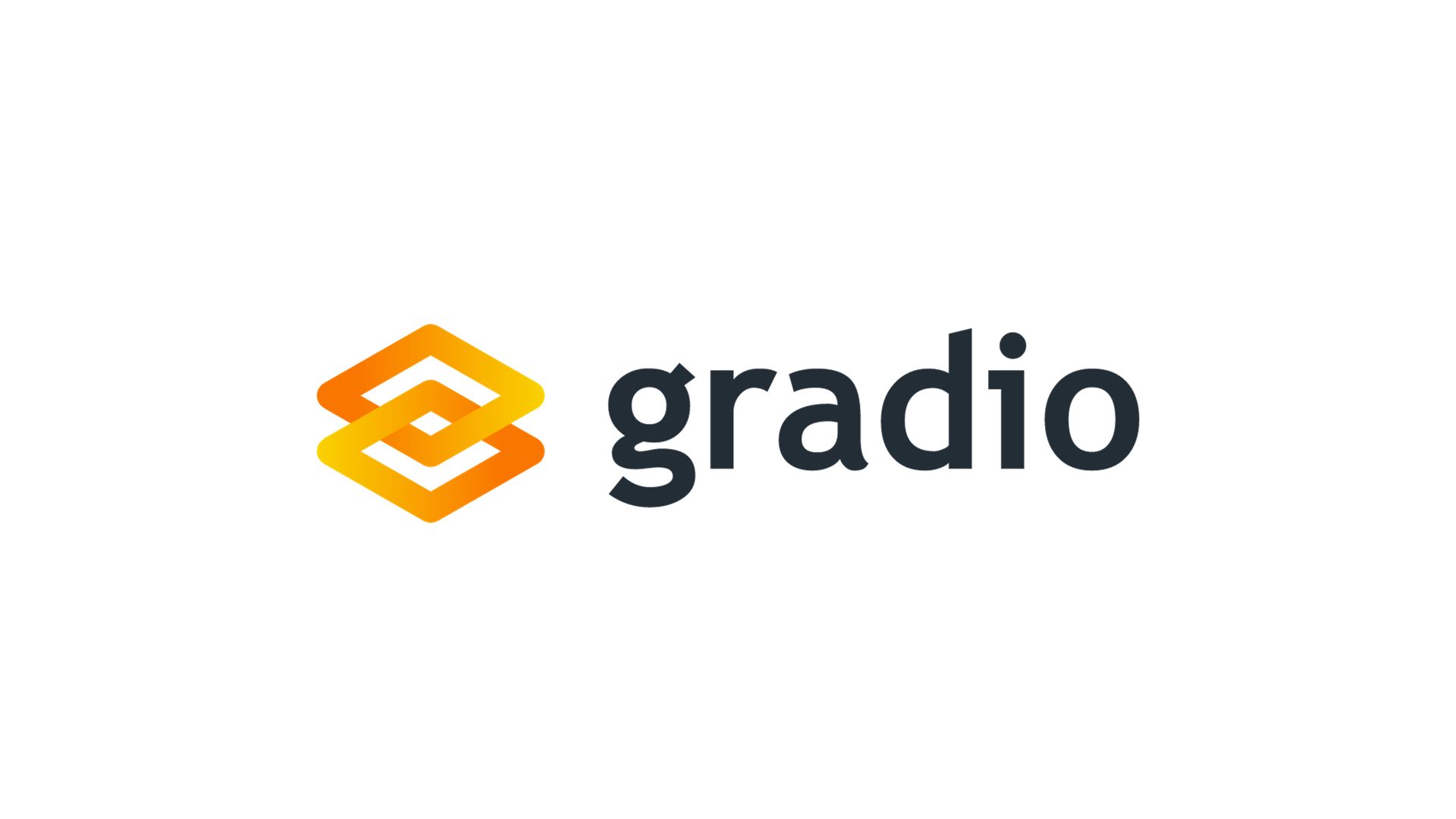
詳しく見ていきましょう!
専門的なWeb開発スキルがなくても簡単にデモを作成できる
Gradioは、機械学習モデルのインターフェースを簡単に作成し、共有するためのPythonライブラリです。
機械学習開発者やデータサイエンティストが、自分のモデルを他の人々と簡単に共有し、フィードバックを受け取ることができるように設計されています。
Gradioを使用することで、専門的なWeb開発スキルがなくても、わずか数行のコードでインタラクティブなデモを作成することができます。
Gradio実装の基本的なコード
公式サイトの簡単なデモを実装してみます。
名前を打つと「hello 名前!!」と返してくれるデモです。
|
1 2 3 4 5 6 7 |
import gradio as gr def greet(name): return "Hello " + name + "!" demo = gr.Interface(fn=greet, inputs="text", outputs="text") demo.launch() |
コードの内容は非常に簡単なので、直感的にも理解できるのではないでしょうか。
ライブラリのインストール
最初に、Gradioライブラリをインストールします。
|
1 |
import gradio as gr |
関数の定義
Gradioインターフェースによって使用される関数を定義します。
この関数は、ユーザーからの入力を受け取り、何らかの処理を行った後に結果を返します。
この関数は、機械学習モデルの予測、データの変換、画像の処理など、さまざまな用途に使用できます。
|
1 2 |
def greet(name): return "Hello " + name + "!" |
Interfaceメソッドでの入出力形式の指定
関数が定義されたら、gr.Interface メソッドを使用してインターフェースを作成します。
この際、inputs と outputs の引数を使って、インターフェースの入力と出力の形式を指定します。
これらの形式にはテキスト、画像、音声など、多様なオプションがあります。
|
1 |
demo = gr.Interface(fn=greet, inputs="text", outputs="text") |
launchでインターフェースの表示
最後に、launch メソッドを呼び出すことで、作成したインターフェースを表示します。
これにより、Webブラウザ上でインターフェースが起動し、結果を確認できます。
|
1 |
demo.launch() |
Gradioを使ってデモを作成する
こちらは、Gradioを使用した鉄筋カウントのデモです。
udemy講座『AI開発のナビゲーター物体検知AI編』で紹介した鉄筋カウントの内容をGradioで実装してみます。
Pythonのインストール
Pythonをインストールし、Pycharm上で実行していきます。
必要なライブラリをrequirements.txtにまとめてインストール
requirements.txtに必要なライブラリを集めてインストールします。
|
1 2 3 4 5 6 7 8 9 10 11 12 |
gradio==4.10.0 torch==1.11.0 torchvision==0.12.0 segmentation-models-pytorch==0.2.0 albumentations==1.1.0 opencv-python==4.8.1.78 scikit-image scikit-learn scipy Pillow matplotlib pandas |
Pycharmでmain.pyを実行する
main.pyを実行します。
内容は以下の通りです。
|
1 2 3 4 5 6 7 8 9 10 11 12 13 14 15 16 17 18 19 20 21 22 23 24 25 26 27 28 29 30 31 32 33 34 35 36 37 38 39 40 41 42 43 44 |
import random import gradio as gr from detect_tekkin_count import TekkinCount def predict(inp): import cv2 # import matplotlib.pyplot as plt import numpy as np models_conf = { "test1": ["resnet34", "Unet"], } # inp = Image.fromarray(inp.astype('uint8'), 'RGB') img = cv2.cvtColor(inp, cv2.COLOR_BGR2RGB) for key in models_conf: ENCODER, DECODER = models_conf[key] tekkin = TekkinCount(ENCODER, DECODER, ".") # img = cv2.imread("test.jpg") count, max_points = tekkin.count(img) mask = np.full(img.shape[:2], 255, dtype=img.dtype) for p in max_points: cv2.circle(mask, p, 15, color=0, thickness=-1) img[mask == 0] = [0, 0, 255] # plt.figure(figsize=(25, 25), dpi=50) # plt.imshow(img) # plt.show() result_image = cv2.cvtColor(np.array(img), cv2.COLOR_RGB2BGR) return result_image, count demo = gr.Interface(fn=predict, inputs=gr.Image(type="numpy", label="Upload an Image or Select a Sample"), outputs=[ gr.Image(type="numpy", label="Image with point"), gr.Textbox(label="Tekkin Count") ], examples=[ ["sample1.JPG"], ["sample2.JPG"] ], title="鉄筋カウントサンプル", allow_flagging='never' ) demo.launch(share=True, inbrowser=True) |
営業の際にGradioのデモを公開すれば具体的なイメージにつながる
営業活動においてGradioのデモを公開することは、お客様に具体的なイメージを提供する優れた方法となります。
Gradioを活用したデモは、製品やサービスの機能や利点をリアルタイムで視覚化し、理解しやすく伝えるための強力なツールです。
AIを開発したらGradioを使って商品販促をしてみてはいかがでしょうか?
まとめ
Gradioを使用することで、Pythonで簡単にWebアプリケーションを実装できます。
ぜひGradioを使用して自分のプロジェクトの販促に活用してみてください!




.gif)